win7将重置所有网络设置怎么操作 win7电脑网络恢复默认设置的方法
更新时间:2024-01-11 09:41:21作者:zheng
我们在使用win7电脑的时候如果遇到了网络问题的话,可以尝试重置电脑的网络设置来进行修复,有些用户就想要重置win7电脑的网络设置,但是却不知道win7电脑网络恢复默认设置的方法,今天小编就给大家带来win7将重置所有网络设置怎么操作,如果你刚好遇到这个问题,跟着我的方法来操作吧。
推荐下载:雨林木风ghostwin7
方法如下:
方法一、
1、首先在桌面中点击并进入到“控制面板”。
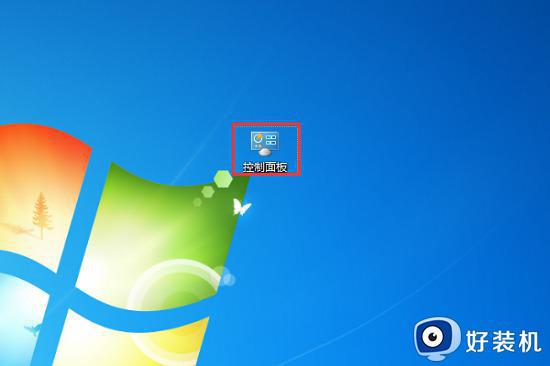
2、接着在“控制面板”里面找到的“网络和Internet”,点击进入即可。
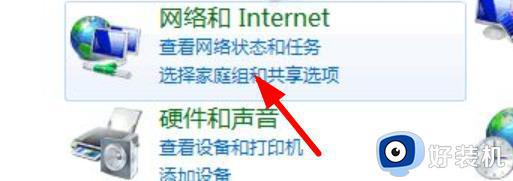
3、下面需要找到如图位置的“internet选项”。
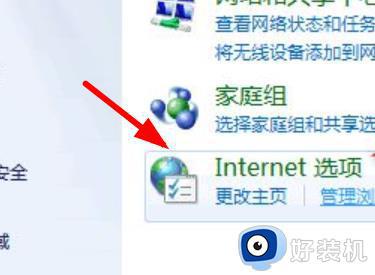
4、此时点击顶部的“高级”,点击下面出现的“重置”按钮。
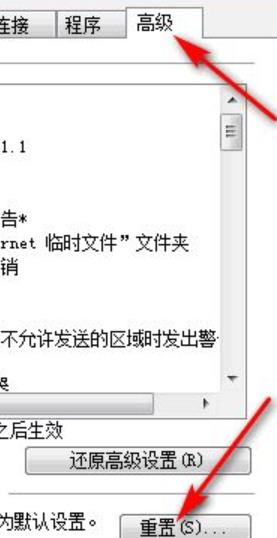
5、点击确认“重置”即可。
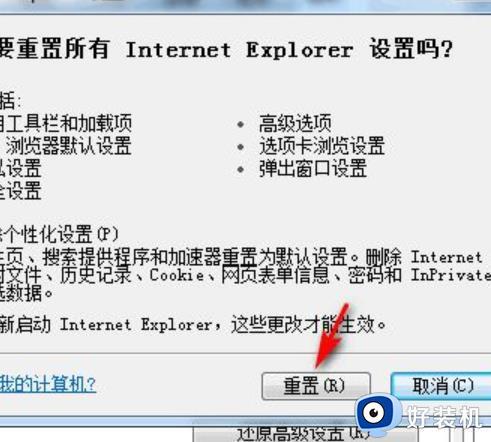
6、完成上面的步骤后重启电脑即可。
方法二、
1、 点击开始菜单,然后在搜索框输入cmd, 打开命令行。
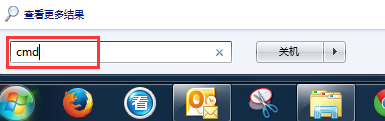
2、 输入运行命令netsh winsock reset。
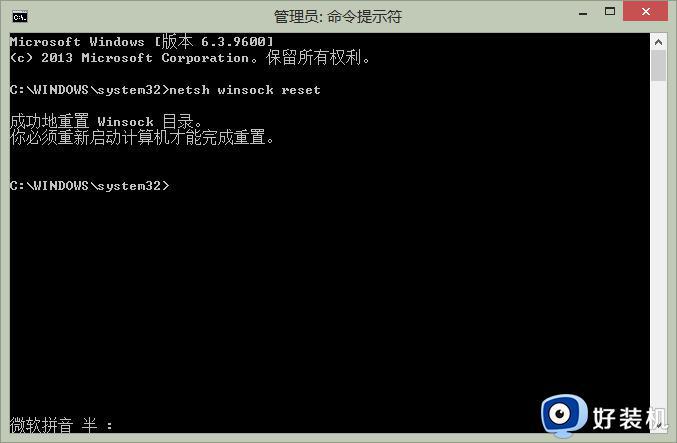
3、 重启计算机即可完成重置Winsock。
win7将重置所有网络设置怎么操作就为大家介绍到这里了。若是你也遇到同样情况的话,不妨参考本教程操作看看!
win7将重置所有网络设置怎么操作 win7电脑网络恢复默认设置的方法相关教程
- win7电脑网络恢复默认设置的方法 win7重置网络设置教程
- win7怎么恢复网络设置?如何重置WIN7的网络连接设置
- win7禁用的网络连接怎么恢复 win7禁用的网络如何重新启用
- win7重置网络配置如何操作 windows7网络重置的方法
- win7禁用网络后怎么重新打开 win7电脑禁用了网络如何解除
- win7系统的网络重置在哪里 win7系统如何网络重置
- win7网络重置的操作方法 windows7如何重置网络设置
- win7电脑网络重置怎么弄 win7电脑重置网络设置方法
- win7公用网络黑色无法修改怎么办 win7网络位置类型改不了怎么解决
- win7网络怎么重置 win7网络怎么重置
- win7访问win10共享文件没有权限怎么回事 win7访问不了win10的共享文件夹无权限如何处理
- win7发现不了局域网内打印机怎么办 win7搜索不到局域网打印机如何解决
- win7访问win10打印机出现禁用当前帐号如何处理
- win7发送到桌面不见了怎么回事 win7右键没有发送到桌面快捷方式如何解决
- win7电脑怎么用安全模式恢复出厂设置 win7安全模式下恢复出厂设置的方法
- win7电脑怎么用数据线连接手机网络 win7电脑数据线连接手机上网如何操作
win7教程推荐
- 1 win7每次重启都自动还原怎么办 win7电脑每次开机都自动还原解决方法
- 2 win7重置网络的步骤 win7怎么重置电脑网络
- 3 win7没有1920x1080分辨率怎么添加 win7屏幕分辨率没有1920x1080处理方法
- 4 win7无法验证此设备所需的驱动程序的数字签名处理方法
- 5 win7设置自动开机脚本教程 win7电脑怎么设置每天自动开机脚本
- 6 win7系统设置存储在哪里 win7系统怎么设置存储路径
- 7 win7系统迁移到固态硬盘后无法启动怎么解决
- 8 win7电脑共享打印机后不能打印怎么回事 win7打印机已共享但无法打印如何解决
- 9 win7系统摄像头无法捕捉画面怎么办 win7摄像头停止捕捉画面解决方法
- 10 win7电脑的打印机删除了还是在怎么回事 win7系统删除打印机后刷新又出现如何解决
